Общий вид принтера Canon PIXMA TS9540
Вид спереди
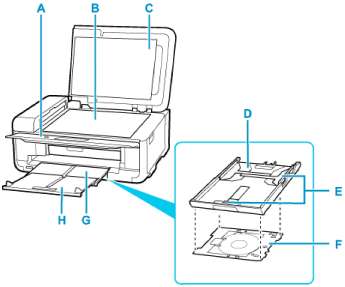
A: Панель управления
Используется для изменения параметров принтера или управления им. Автоматически открывается перед началом печати.
B: Рабочая поверхность
Загрузите оригинал сюда.
C: Крышка сканера
Откройте для загрузки оригинала на рабочую поверхность.
D: Кассета
Загрузите обычную бумагу формата A4, B5, A5 или Letter в кассету, и затем вставьте ее в принтер.
E: Направляющие бумаги
Совместите с правой/левой/передней сторонами стопки бумаги.
F: Многофункциональный лоток
Используется для печати на дисках, допускающих печать.
G: Лоток приема бумаги
Выводится бумага после печати. Выдвиньте его до начала печати.
H: Упор для выходящей бумаги
Выдвигается для поддержки выходящей бумаги.
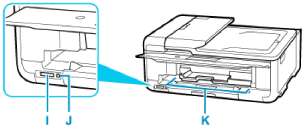
I: Слот карты памяти
Вставьте карту памяти.
J: Индикатор Доступ (Access)
Горит или мигает, указывая состояние карты памяти.
K: Направляющая многофункционального лотка
Поместите сюда многофункциональный лоток.
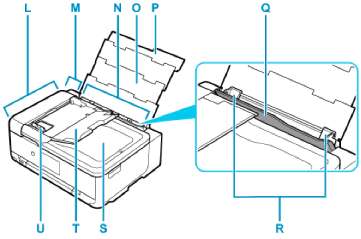
L: УАПД (устройство автоматической подачи документов)
Загрузите документ сюда. Документы, загруженные в лоток для документов, сканируются автоматически по одному листу.
M: Крышка податчика документов
Откройте, чтобы извлечь застрявшие документы.
N: Задний лоток
Загрузите бумагу сюда. Два или более листов бумаги одного типа и размера можно загрузить одновременно и автоматически подавать на печать по одному листку.
O: Упор для бумаги
Выдвигается для загрузки бумаги в задний лоток.
P: Крышка заднего лотка
Откройте устройство для загрузки бумаги в задний лоток.
Q: Крышка отверстия для подачи
Защищает отверстие для подачи от попадания посторонних предметов.
Откройте ее, чтобы сдвинуть направляющие бумаги, и закройте до начала печати.
R: Направляющие бумаги
Совместите с обеими сторонами стопки бумаги.
S: Отверстие для выхода документов
Сюда отсканированные документы выводятся из УАПД.
T: Лоток для документов
Откройте лоток, чтобы загрузить документ в УАПД. Можно загрузить несколько листов документа одинаковой плотности и толщины. Загрузите документ стороной для сканирования вверх.
U: Направляющая документа
Настройте эту направляющую в соответствии с шириной документа, загруженного в УАПД.
Вид сзади

A: Разъем для подключения к проводной сети
Подсоедините кабель локальной сети, чтобы подключить принтер к локальной сети.
B: USB-порт
Вставьте USB-кабель для подключения принтера к компьютеру.
C: Разъем кабеля питания
Подсоедините кабель питания, поставляемый в комплекте с устройством.
D: Крышка модуля подачи
Откройте для удаления замятой бумаги.
E: Задняя крышка
Снимите для удаления замятой бумаги.
• Не прикасайтесь к металлическому корпусу.
• Не вставляйте и не извлекайте USB-кабель, пока принтер выполняет печать или сканирование с участием компьютера. Это может привести к повреждению.
Вид внутренних частей

A: Модуль сканирования / крышка
Сканирует оригинальные документы. Также поднимите и откройте для замены чернильного контейнера или удаления застрявшей бумаги из принтера.
B: Держатель печатающей головки
Печатающая головка предварительно установлена.
Панель управления
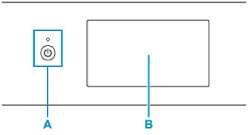
A: Кнопка ВКЛ (ON)/Индикатор ВКЛ (ON)
Отключает питание устройства. Мигает, а затем загорается, когда включено питание. Перед включением питания убедитесь, что крышка сканера закрыта.
B: Сенсорный экран
Служит для вывода сообщений, элементов меню и состояния выполнения операций. Легко коснитесь экрана кончиком пальца, чтобы выбрать элемент меню или отображаемую кнопку. Перед выполнением печати можно также просматривать фотографии с карты-памяти.
<<<назад
далее>>>
при использовании материалов ссылка на сайт awella.ru обязательна
|